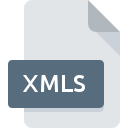
Filendelsen XMLS
Microsoft Excel 2003 XML
-
DeveloperMicrosoft Corporation
-
CategoryDocument Files
-
Popularitet3.2 (4 votes)
Hvad er XMLS fil?
XMLS er en filtypenavn, der ofte er tilknyttet Microsoft Excel 2003 XML filer. Microsoft Excel 2003 XML format blev udviklet af Microsoft Corporation. XMLS filformat er kompatibelt med software, der kan installeres på systemplatform. Filer med filtypenavn XMLS kategoriseres som Document Files filer. Underkategorien Document Files omfatter 574 forskellige filformater. Det mest populære program til håndtering af XMLS filer er Microsoft Excel, men brugere kan vælge mellem 1 forskellige programmer, der understøtter dette filformat. På det officielle websted for Microsoft Corporation udvikler finder du ikke kun detaljerede oplysninger om softwaren Microsoft Excel, men også om XMLS og andre understøttede filformater.
Programmer, der understøtter XMLS filtypenavn
XMLS filer kan findes på alle systemplatforme, inklusive mobil, men alligevel er der ingen garanti for, at hver enkelt understøtter sådanne filer korrekt.
Hvordan åbner jeg filen XMLS?
At være ude af stand til at åbne filer med XMLS udvidelse kan have forskellige oprindelser. Heldigvis kan de mest almindelige problemer med XMLS filer løses uden dybdegående it-viden, og vigtigst af alt i løbet af få minutter. Nedenstående liste guider dig gennem processen med at løse det opståede problem.
Trin 1. Få Microsoft Excel
 Den mest almindelige årsag til sådanne problemer er manglen på korrekte applikationer, der understøtter XMLS filer installeret på systemet. Dette problem kan løses ved at downloade og installere Microsoft Excel eller et andet kompatibelt program, såsom Microsoft Office. Over finder du en komplet liste over programmer, der understøtter XMLS filer, klassificeret efter systemplatforme, som de er tilgængelige for. En af de mest risikofri metoder til download af software er ved hjælp af links fra officielle distributører. Besøg Microsoft Excel website og download installationsprogrammet.
Den mest almindelige årsag til sådanne problemer er manglen på korrekte applikationer, der understøtter XMLS filer installeret på systemet. Dette problem kan løses ved at downloade og installere Microsoft Excel eller et andet kompatibelt program, såsom Microsoft Office. Over finder du en komplet liste over programmer, der understøtter XMLS filer, klassificeret efter systemplatforme, som de er tilgængelige for. En af de mest risikofri metoder til download af software er ved hjælp af links fra officielle distributører. Besøg Microsoft Excel website og download installationsprogrammet.
Trin 2. Opdater Microsoft Excel til den nyeste version
 Hvis du allerede har Microsoft Excel installeret på dine systemer, og XMLS-filer stadig ikke åbnes korrekt, skal du kontrollere, om du har den nyeste version af softwaren. Softwareudviklere implementerer muligvis support til mere moderne filformater i opdaterede versioner af deres produkter. Årsagen til at Microsoft Excel ikke kan håndtere filer med XMLS kan være at softwaren er forældet. Den seneste version af Microsoft Excel er bagudkompatibel og kan håndtere filformater understøttet af ældre versioner af softwaren.
Hvis du allerede har Microsoft Excel installeret på dine systemer, og XMLS-filer stadig ikke åbnes korrekt, skal du kontrollere, om du har den nyeste version af softwaren. Softwareudviklere implementerer muligvis support til mere moderne filformater i opdaterede versioner af deres produkter. Årsagen til at Microsoft Excel ikke kan håndtere filer med XMLS kan være at softwaren er forældet. Den seneste version af Microsoft Excel er bagudkompatibel og kan håndtere filformater understøttet af ældre versioner af softwaren.
Trin 3. Tildel Microsoft Excel til XMLS filer
Efter installation af Microsoft Excel (den seneste version) skal du sikre dig, at det er indstillet som standardapplikation til at åbne XMLS filer. Metoden er ganske enkel og varierer lidt på tværs af operativsystemer.

Proceduren for at ændre standardprogrammet i Windows
- Højreklik på filen XMLS og vælg mulighed
- Vælg
- Det sidste trin er at vælge indstilling levere katalogstien til den mappe, hvor Microsoft Excel er installeret. Det eneste, der er tilbage, er at bekræfte dit valg ved at vælge Brug altid denne app til at åbne XMLS-filer og klikke på .

Proceduren for at ændre standardprogrammet i Mac OS
- Vælg fra rullemenuen, der åbnes ved at klikke på filen med XMLS-udvidelse
- Find muligheden - klik på titlen, hvis den er skjult
- Vælg Microsoft Excel og klik på
- Hvis du fulgte de foregående trin, skulle der vises en meddelelse: Denne ændring anvendes til alle filer med XMLS udvidelse. Klik derefter på knappen for at afslutte processen.
Trin 4. Kontroller, at XMLS ikke er defekt
Du fulgte nøje trinnene, der er anført i punkt 1-3, men problemet er stadig til stede? Du skal kontrollere, om filen er en ordentlig XMLS-fil. Problemer med åbning af filen kan opstå af forskellige årsager.

1. Kontroller filen XMLS for vira eller malware
Skulle det glædes, at XMLS er inficeret med en virus, kan det være den årsag, der forhindrer dig i at få adgang til den. Det tilrådes at scanne systemet efter vira og malware så hurtigt som muligt eller bruge en online antivirusscanner. Hvis filen XMLS faktisk er inficeret, skal du følge instruktionerne herunder.
2. Kontroller, at XMLS-filens struktur er intakt
Hvis XMLS-filen blev sendt til dig af en anden, skal du bede denne person om at sende filen til dig igen. Filen er muligvis blevet kopieret forkert, og dataene mistede integriteten, hvilket forhindrer adgang til filen. Når du downloader filen med filtypenavnet XMLS fra internettet, kan der opstå en fejl, der resulterer i ufuldstændig fil. Prøv at downloade filen igen.
3. Sørg for, at du har passende adgangsrettigheder
Der er en mulighed for, at den pågældende fil kun kan få adgang til af brugere med tilstrækkelige systemrettigheder. Log ud af din nuværende konto og log ind på en konto med tilstrækkelige adgangsrettigheder. Åbn derefter filen Microsoft Excel 2003 XML.
4. Kontroller, at din enhed opfylder kravene for at kunne åbne Microsoft Excel
Hvis systemet er under høje belastninger, kan det muligvis ikke håndtere det program, du bruger til at åbne filer med XMLS udvidelse. I dette tilfælde skal du lukke de andre applikationer.
5. Sørg for, at du har de nyeste drivere og systemopdateringer og programrettelser installeret
Opdateret system og drivere gør ikke kun din computer mere sikker, men kan også løse problemer med Microsoft Excel 2003 XML -fil. Forældede drivere eller software kan have forårsaget manglende evne til at bruge en perifer enhed, der er nødvendig til at håndtere XMLS filer.
Vil du hjælpe?
Hvis du har yderligere oplysninger om filendelsen XMLS, vil vi være taknemmelige, hvis du deler dem med brugerne af vores service. Brug formularen placeres her og sende os dine oplysninger, der bekymrer filen XMLS.

 Windows
Windows 

